Vous pouvez mettre à jour les applications sur un iPhone de deux manières :
Mise à jour manuelle des applications : Dans ce cas, vous contrôlez vous-même quand les applications sont mises à jour, sans laisser le téléphone les mettre à jour automatiquement. Bien que cela puisse sembler pratique, cela entraîne souvent des inconvénients. Imaginez ouvrir une application et découvrir qu’elle ne fonctionne pas, ou recevoir une notification pour la mettre à jour, généralement au moment le moins opportun.
Mise à jour automatique des applications : Lorsque cette option est activée, l’iPhone met à jour les applications automatiquement. Cela se produit généralement lorsque le téléphone est en mode veille et connecté au Wi-Fi. Bien que les mises à jour d’applications soient généralement de petite taille, elles sont effectuées par Wi-Fi afin de minimiser l’utilisation des données mobiles. Avec les mises à jour automatiques, les applications sont mises à jour en arrière-plan, sans impact visible sur le téléphone.
Comment mettre à jour les applications sur votre iPhone manuellement
Pour mettre à jour les applications de votre iPhone manuellement, suivez ces étapes simples :
- Ouvrez l’App Store : Localisez et touchez l’icône de l’App Store sur l’écran d’accueil.
- Accédez à votre profil : Touchez l’icône de votre profil dans le coin supérieur droit de l’écran. Cela vous mènera à la page de votre compte.
- Vérifiez les mises à jour : Faites défiler la page jusqu’à la section « Mises à jour disponibles ». Vous y verrez une liste des applications avec des mises à jour disponibles.
- Mettez à jour des applications individuelles : Pour mettre à jour une application spécifique, touchez le bouton « Mettre à jour » à côté de celle-ci.
- Mettez à jour toutes les applications : Si vous souhaitez mettre à jour toutes les applications en même temps, touchez le bouton « Tout mettre à jour » en haut de la liste.
- Patientez pendant les mises à jour : Les mises à jour commenceront à se télécharger et s’installer. Vous pouvez suivre leur progression dans l’App Store ou sur l’écran d’accueil.
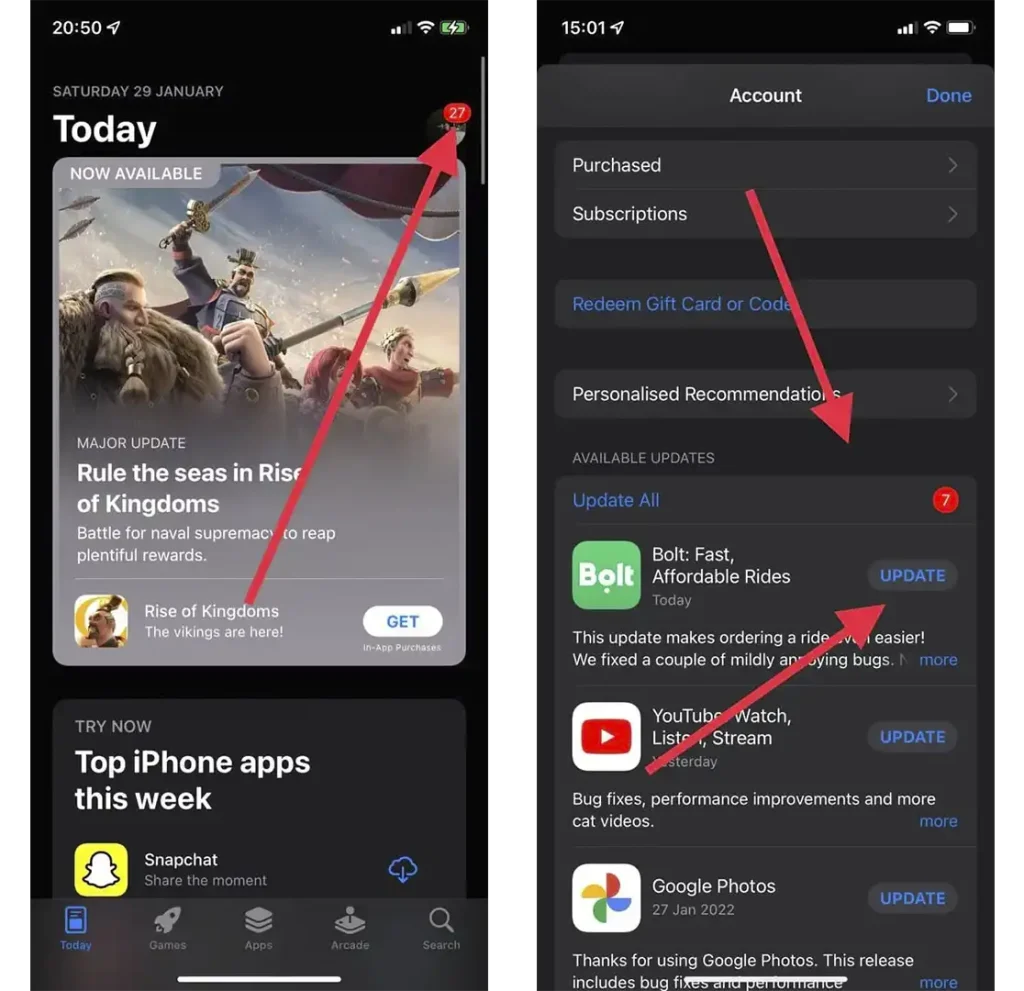
Une fois la mise à jour terminée, vos applications seront à jour, et vous pourrez profiter des nouvelles fonctionnalités et corrections apportées par les développeurs. Ce processus peut prendre du temps, car il consiste à télécharger la nouvelle version de l’application, désinstaller l’ancienne tout en conservant les fichiers de l’utilisateur, puis installer la nouvelle application. Si vous avez 30 applications à mettre à jour, préparez-vous à y consacrer environ une heure.
Comment activer les mises à jour automatiques des applications sur votre iPhone
Pour activer les mises à jour automatiques des applications sur l’iPhone, suivez ces étapes :
- Ouvrez Réglages : Trouvez et touchez l’icône des Réglages sur l’écran d’accueil.
- Accédez à App Store : Faites défiler vers le bas et sélectionnez App Store dans la liste des options.
- Activez Mises à jour d’applications : Trouvez l’option « Mises à jour d’applications » en haut de l’écran et activez-la. Cela permettra à vos applications de se mettre à jour automatiquement lorsque votre appareil est connecté au Wi-Fi.
- Paramètres avancés : Vous pouvez également activer des options pour télécharger automatiquement les applications achetées sur d’autres appareils et pour décharger les applications inutilisées afin de libérer de l’espace mémoire. Libérer de l’espace mémoire était un problème il y a une dizaine d’années, mais aujourd’hui les téléphones ont suffisamment de mémoire, et décharger une application qui prend entre 50 et 100 mégaoctets est pratiquement imperceptible.
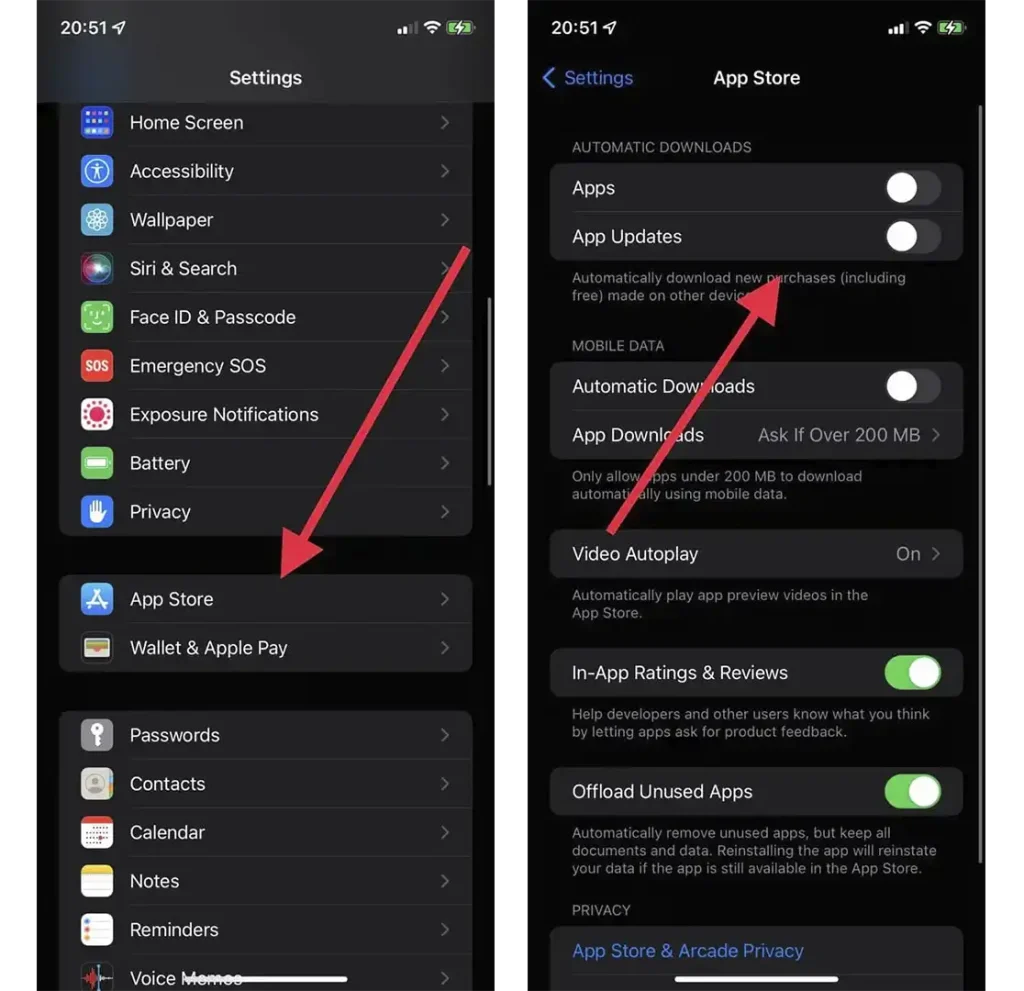
Si cette option est activée, l’iPhone mettra automatiquement à jour les applications en arrière-plan lorsqu’il est connecté au Wi-Fi, généralement la nuit, après 1 à 2 heures d’inactivité du téléphone. Il vérifiera discrètement la présence de mises à jour, et si une nouvelle version est disponible, il la téléchargera et l’installera sur le téléphone.










